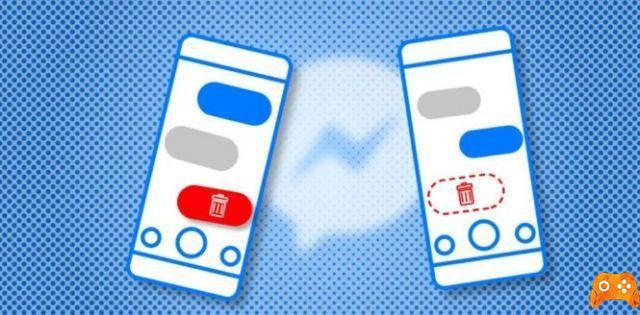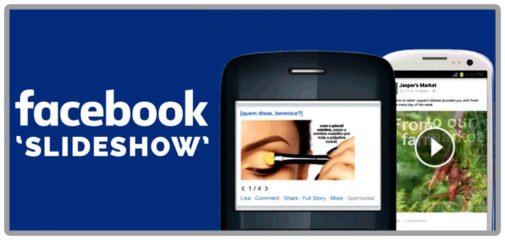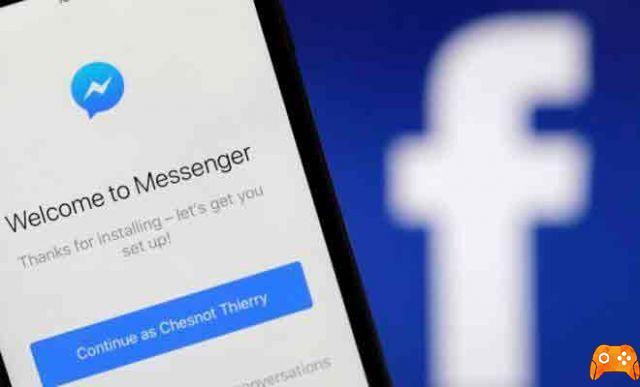
Descubra cómo solucionar problemas comunes de Facebook Messenger. Facebook Messenger es una forma conveniente de comunicarse con amigos y familiares a través de texto, voz y video. Sin embargo, cuando Messenger no funciona, necesitamos saber cómo solucionarlo. A continuación se presentan algunas soluciones que debe implementar antes de ponerse en contacto con el soporte de Facebook.
¿Por qué Facebook Messenger habla o no funciona?
Hay muchas razones por las que Facebook Messenger no funciona, desde problemas de hardware de tu parte hasta problemas de software en Facebook. Si el problema puede resolverse o no depende del diagnóstico y sus posibles soluciones.
Qué hacer cuando Facebook Messenger no funciona
A continuación se presentan algunos problemas comunes informados por los usuarios junto con posibles soluciones. Si el problema que tiene y la solución no aparecen en este artículo, comuníquese con Facebook. Para informar el problema a Facebook, seleccione el signo de interrogación en la esquina superior derecha de una página de Facebook, seleccione informar un problema y siga las instrucciones en pantalla.
1. Comprueba tu conexión a Internet. Si su dispositivo no está conectado a una red inalámbrica o si la red tiene problemas, es posible que no pueda ver sus mensajes.
2. Comprobar si Facebook Messenger está inactivo. Cuando no puede iniciar sesión en Facebook Messenger, podría ser un problema de parte de la empresa, no suyo.
3. Activar Facebook Messenger. Si los nombres en la barra lateral de Facebook Messenger están atenuados, Messenger está deshabilitado o su estado no está disponible.
4. Actualizar la aplicación. Si está utilizando la aplicación móvil Facebook Messenger y no puede iniciar sesión, es posible que deba actualizar a una versión más nueva.
5. Revisa los parlantes de tu computadora. Si estás haciendo una llamada de voz o una videollamada en Messenger y no escuchas ningún sonido, existen algunas soluciones simples, verifica si los parlantes funcionan y si el volumen está alto.
6. Asegúrate de que la cámara web esté funcionando. ¿No hay video? Solucione los problemas de la cámara de su computadora para diagnosticar el problema.
7. Bloquear a los usuarios para que no le envíen mensajes. Si un usuario te molesta o acosa, bloquéalo temporal o permanentemente con unos pocos clics. Alternativamente, verifique si ha bloqueado a alguien sin darse cuenta si no puede enviar mensajes a una persona específica.
8. Comprueba si alguien te ha bloqueado en Messenger. Si alguien te ha bloqueado en Messenger o Facebook, no puedes enviarle mensajes ni responder mensajes antiguos.
9. Descubrir Mensajero. Si solo ves la parte superior de la barra lateral de Facebook Messenger en una ventana del navegador, actualmente está oculta. Seleccione el ícono Opciones (indicado por un engranaje) para mostrar la barra lateral.
10. Desactiva Messenger para algunos de tus amigos. Los usuarios con más amigos de los que puede acomodar la barra de chat pueden encontrar que Facebook Messenger es difícil de usar. Puede facilitar las cosas desactivando Messenger para usuarios específicos.
Para leer más:
- Cómo desactivar Facebook Messenger
- Cómo hacer videollamadas con Facebook Messenger
- Cómo hacer una videollamada con Facebook
- Qué hacer cuando Messenger falla en tu teléfono
- Qué hacer si Messenger sigue fallando en iOS
Deprecated: Automatic conversion of false to array is deprecated in /home/epictrick.com/htdocs/php/post.php on line 612